Módulo Acessos
Órgão ou entidade
(FUNCIONALIDADE EM CONSTRUÇÃO) Solicitar Ativação de Responsável para Órgão/Unidade Externa
As orientações disponibilizadas a seguir poderão ser aplicadas em breve.
Alguns módulos do SPUNet são acessados por usuários que pertencem a outras organizações ou entidades, portanto o sistema Acessos foi projetado para atribuir os perfis de “Administrador de unidade”, “Responsável Legal Órgão Superior ou Entidade” e “Responsável por Assinar e Representar o Órgão Superior ou Entidade” a partir de pedidos de ativação de organização avaliados pela SPU.
Neste manual iremos explicar como um usuário externo poderá solicitar a ativação de responsável pelo controle de acesso aos sistemas da SPU para um órgão ou entidade externa.
ALERTA 1: Um novo pedido de ativação de responsável por órgão ou entidade externo, quando aprovado pela SPU, revoga automaticamente os usuários com os perfis “Administrador de unidade”, “Responsável Legal Órgão Superior ou Entidade” e “Responsável por Assinar e Representar o Órgão Superior ou Entidade” anteriormente atribuídos.
As etapas dessa página detalharão o procedimento para análise.
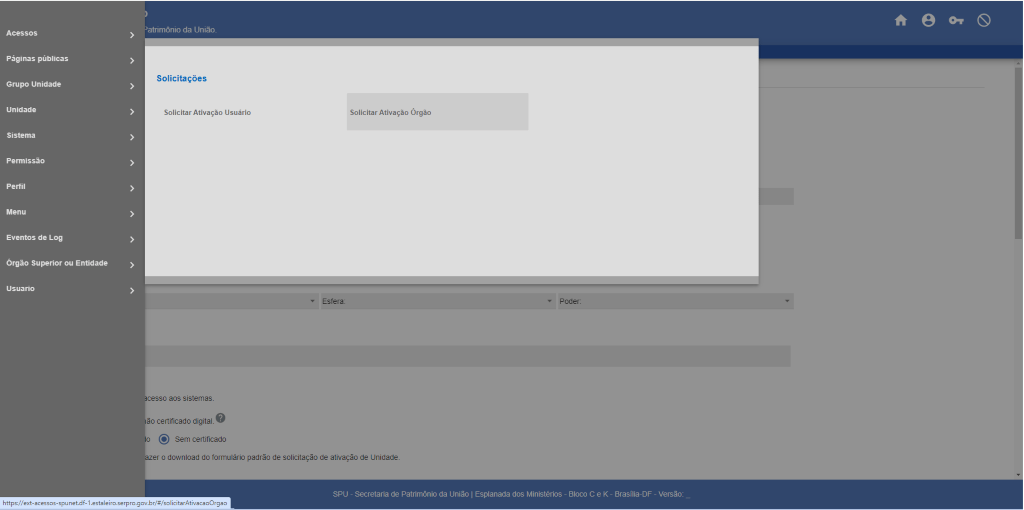
Para solicitar a ativação de responsável por órgão ou entidade, clique no Menu Principal -> Páginas Públicas -> Solicitar Ativação Órgão.
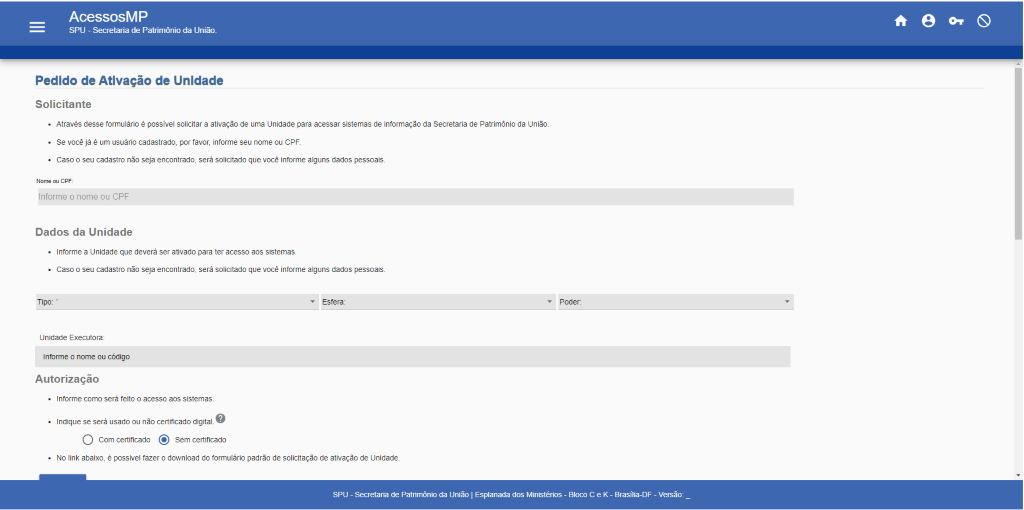
O formulário inicia com a necessidade de identificar o Solicitante responsável por preencher o pedido de ativação. Recomenda-se que o usuário informe um CPF no campo e, caso ele não esteja cadastrado, o sistema irá oferecer a opção de cadastro do novo usuário.
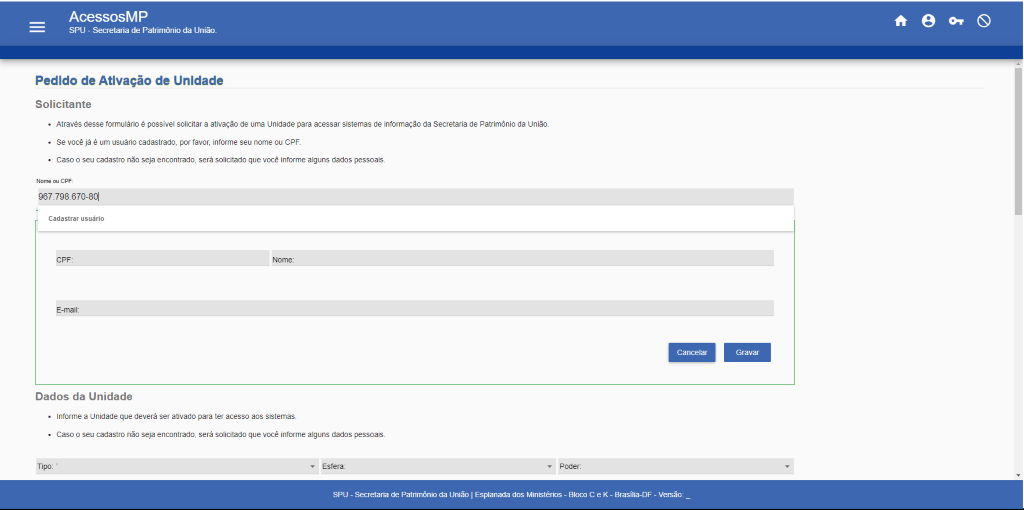
Caso o CPF informado não seja de um usuário previamente cadastrado no Acessos, o sistema irá lhe dar a opção de cadastrá-lo. Para isso o usuário deve preencher os campos e clicar no botão Gravar.
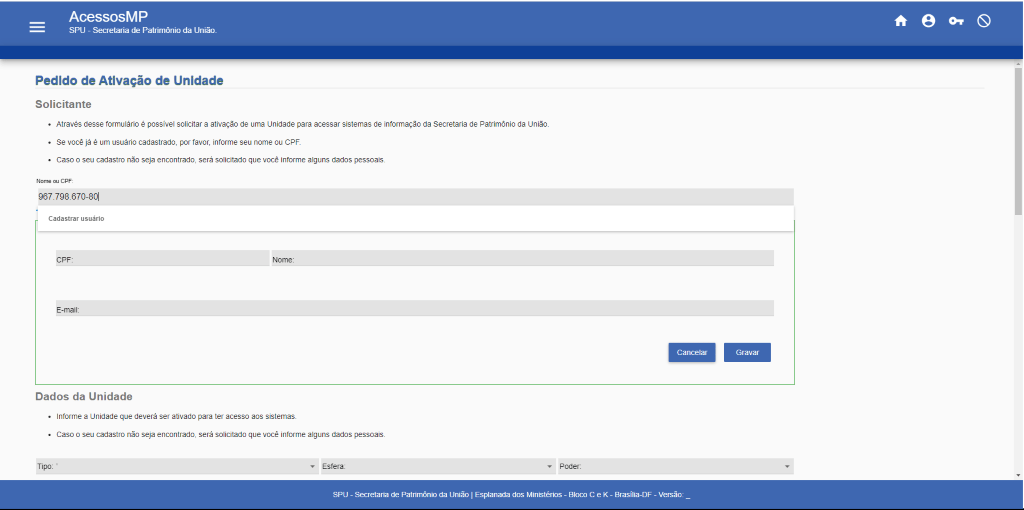
IMPORTANTE: O usuário Solicitante não recebe nenhum perfil associado a Unidade, pois sua função é apenas preencher e enviar o formulário.
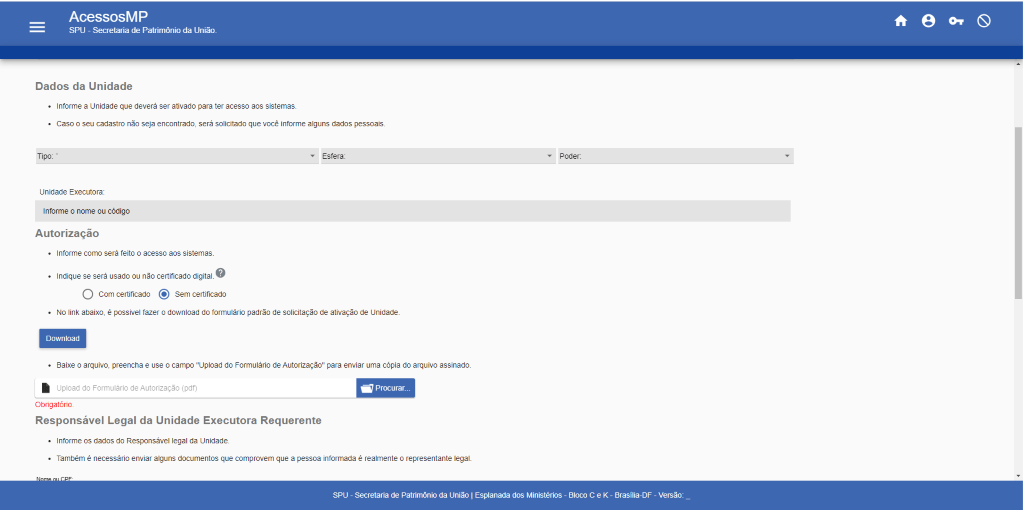
Na área Dados da Unidade você deve selecionar a sua unidade. Para ajudar na pesquisa você pode utilizar os filtros Tipo, Esfera e Poder os quais diminuem as opções de procura no campo Unidade Executora
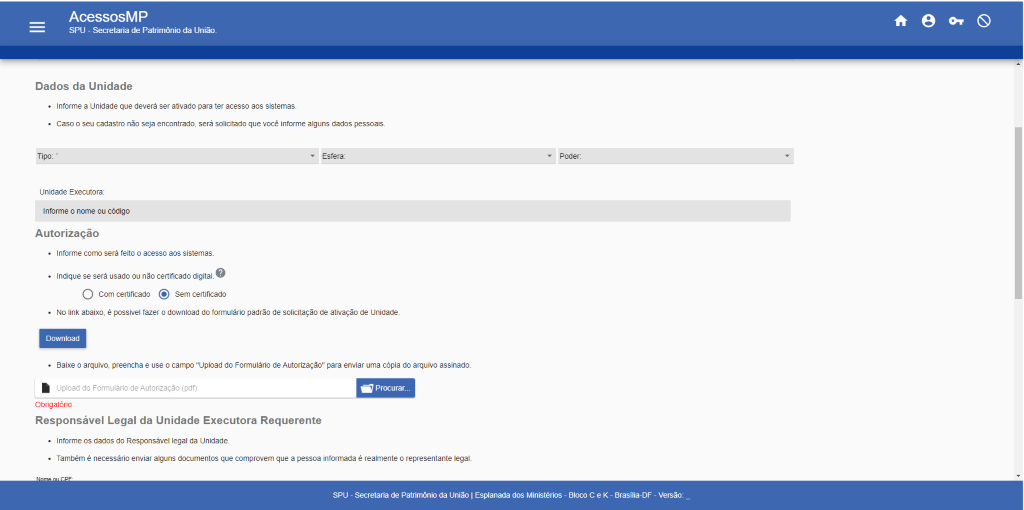
IMPORTANTE: Os dados de Unidade Executora foram importados do SIORG e/ou SIAFI.
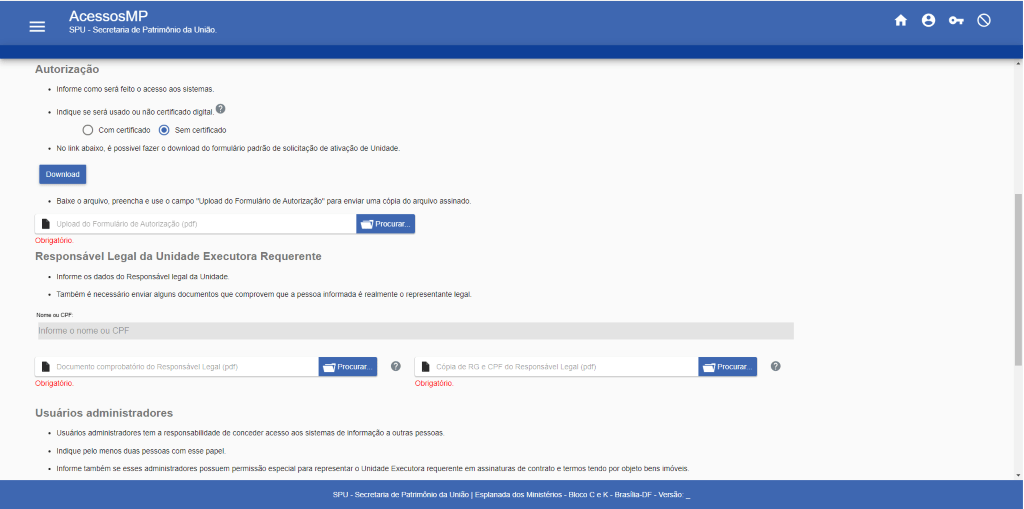
Em Autorização, você deve baixar o formulário de cadastro utilizando o botão Download.
O formulário deve ser assinado com certificado digital ou com o assinador do gov.br (https://assinador.iti.br/), portanto selecione a opção com certificado digital. Por fim, faça o upload do formulário assinado utilizando o botão Procurar, na área em destaque.
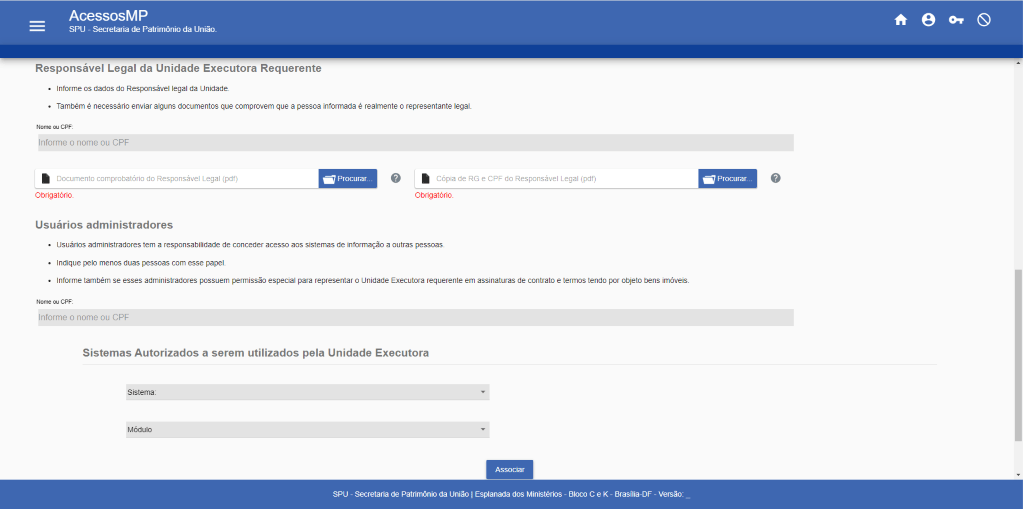
Nesta área deve ser informado o Nome ou CPF do responsável legal da unidade. Semelhante ao campo anterior, caso o CPF informado não exista no sistema, será dado a opção de cadastrar um novo usuário. Utilize os campos Documento comprobatório do Responsável Legal e Cópia do RG e CPF para fazer o upload destes documentos.
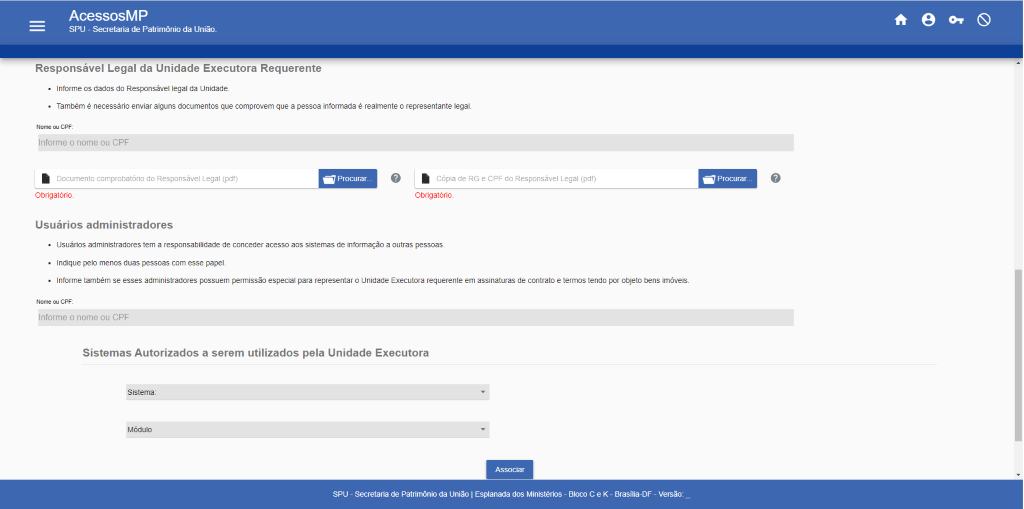
IMPORTANTE: Documento comprobatório do Responsável Legal deve permitir, de forma inequívoca, que o Responsável Legal indicado realmente representa aquela unidade. Normalmente será anexado cópia do DOU contendo a publicação da portaria que nomeia/designa o representante legal.
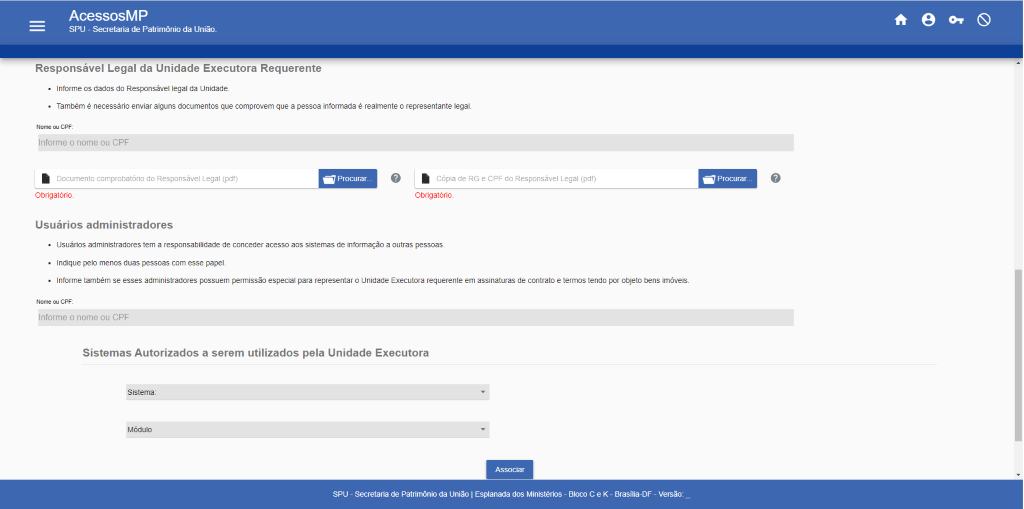
Em Cópia do RG e CPF deve ser anexado um documento legal contendo a assinatura do responsável legal. São exemplos: RG, Carteira de Motorista, etc.
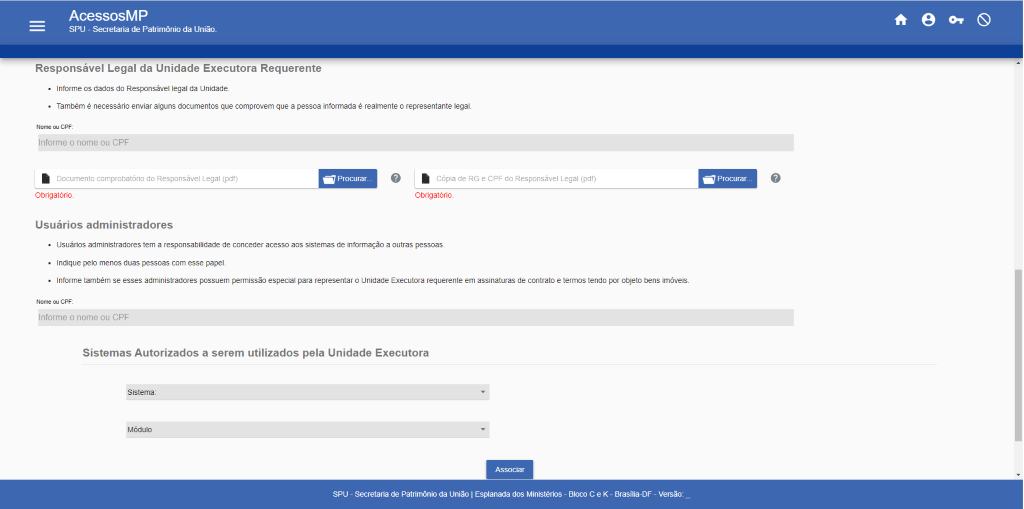
O usuário informado na área Responsável Legal da Unidade Executora Requerente irá receber os perfis de Responsável Legal Órgão Superior ou Entidade e Responsável por Assinar e Representar o Órgão Superior ou Entidade caso o pedido de ativação seja aprovado pela SPU.
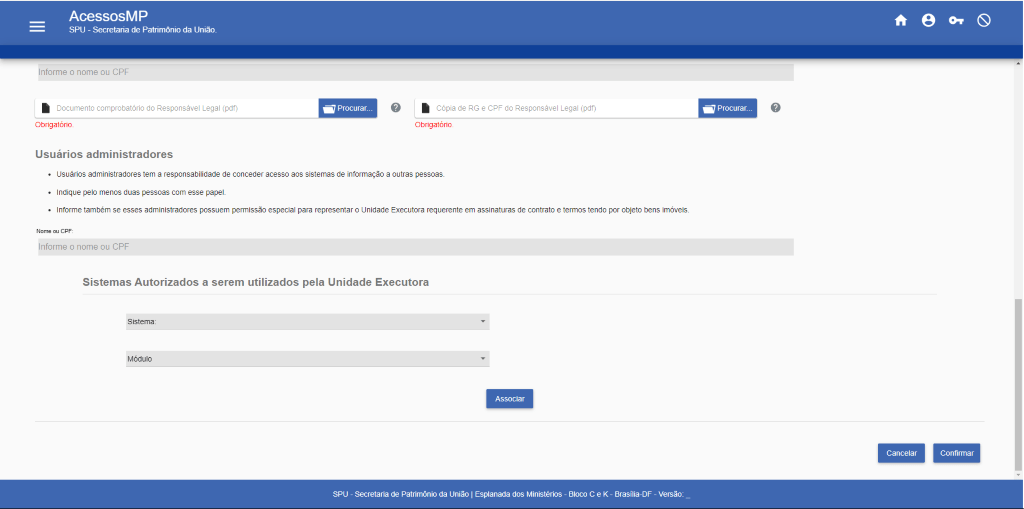
Nesta área deve ser informado o Nome ou CPF dos Administradores da unidade. Semelhante ao campo anterior, caso o CPF informado não exista no sistema, será dada a opção de cadastrar um novo usuário.
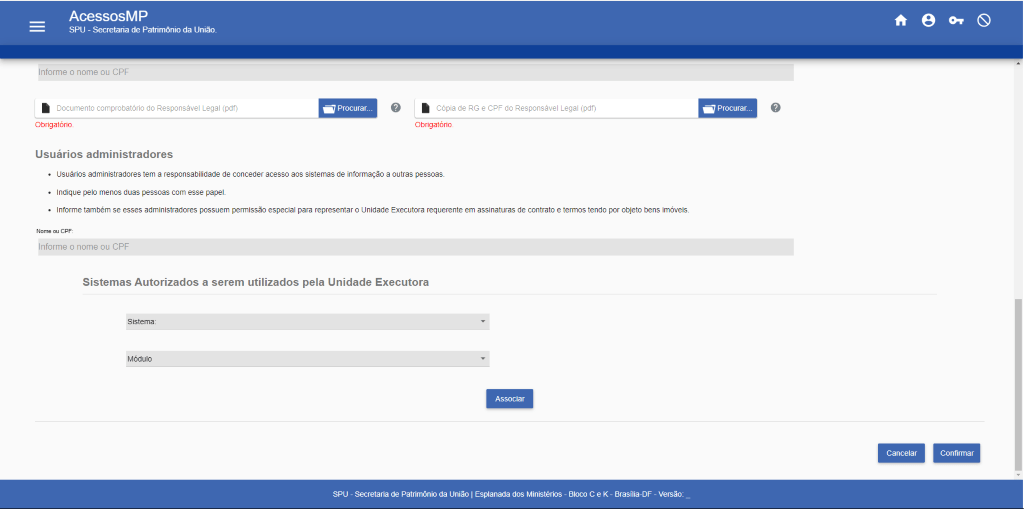
IMPORTANTE: Os usuários informados na área de Usuários administradores irão receber o perfil de Administrador de unidade e serão responsáveis por analisar pedidos de perfil realizados por outros usuários da unidade a qual foi solicitada a ativação.
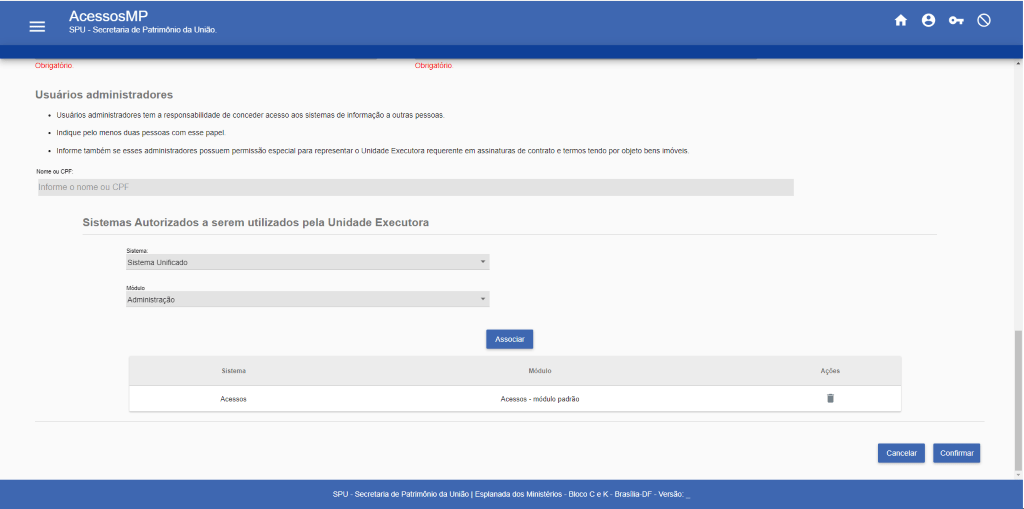
Na área de Sistemas Autorizados selecione o sistema e módulo que deseja ter acesso. Após selecionar, clique no botão Associar.

DICA: Caso tenha errado ao solicitar o sistema e/ou módulo, basta clicar no ícone no formato de Lixeira para excluir a escolha.
Você poderá associar vários sistemas e módulos ao seu pedido, basta selecioná-los utilizando os campos Sistema e Módulo e clicar novamente no botão Associar.
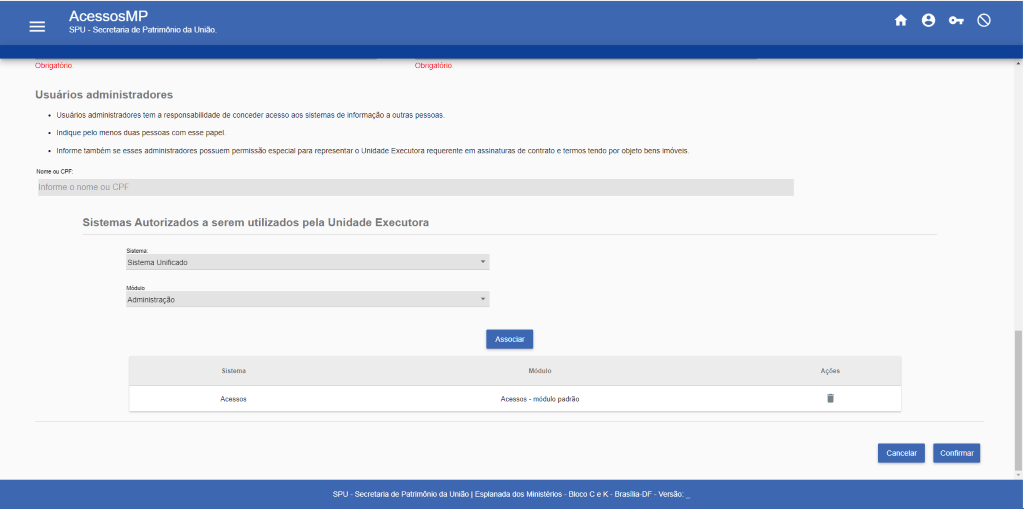
Ao clicar no botão Confirmar o solicitante irá receber um e-mail contendo informações de contato dos usuários da SPU que irão analisar o pedido.
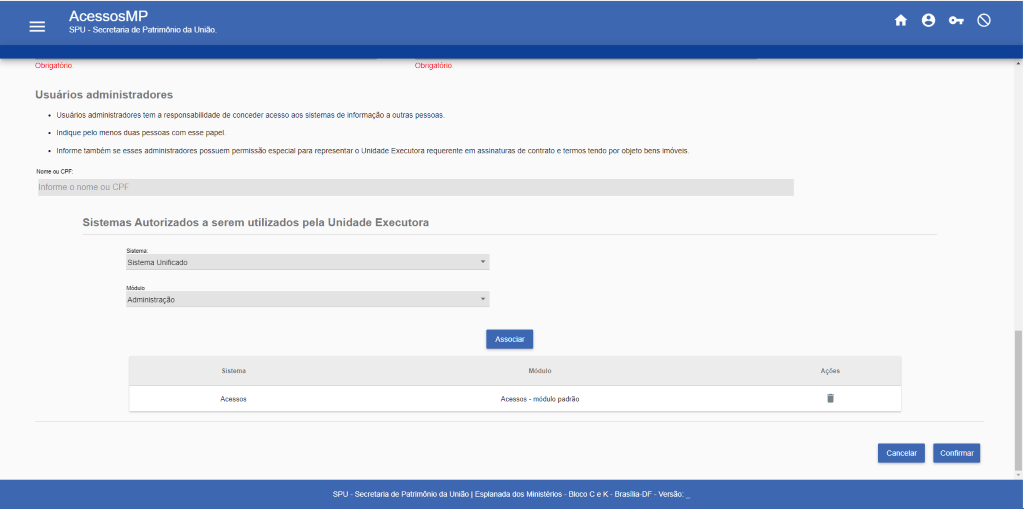
Finalizado o pedido, este será analisado pelo responsável da SPU em até 48 horas úteis.
Caso o demandante tenha prioridade, deverá entrar em contato com o responsável da SPU utilizando como referência as informações encaminhadas pelo e-mail recebido pelo usuário.